Контент-менеджер
Работа с модулями (дополнительный материал)
Сайты 24
Как на сайте вывести каталог товаров
Как на сайте вывести каталог товаров
Урок
343
из
380
Сложность урока:
3 из 5
3 уровень - средняя сложность. Необходимо внимание и немного подумать.
Просмотров:
53989
Дата изменения:
07.12.2025
Недоступно в лицензиях:
Старт, Стандарт
Текущую редакцию Вашего 1С-Битрикс можно просмотреть на странице Обновление платформы (Marketplace > Обновление платформы).
Начать продавать уже сегодня вы сможете с модулем Сайты 24. Ведь в нём легко можно создать не только простой лендинг или сайт-визитку, но и серьезный интернет-магазин.
Видеоурок
Как вывести каталог товаров
Чтобы вывести на вашем сайте каталог товаров, вам нужно:
- На вашем сайте кликнуть по кнопке Возможности сайта в правом верхнем углу, далее открыть настройки (значок с двумя шестерёнками) и выбрать
Настройки каталога
 .
.
- Выбрать нужный
инфоблок каталога
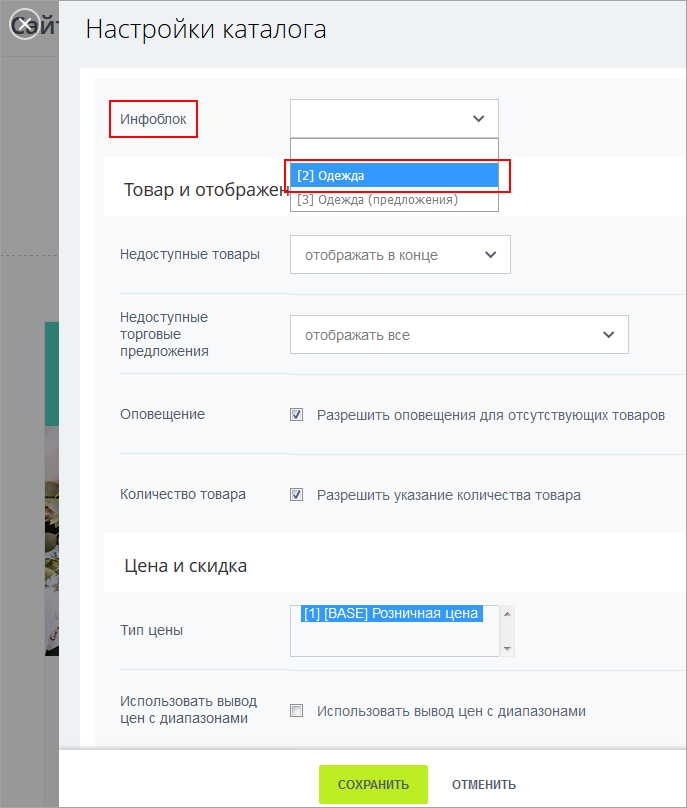 .
.
- Выбрать нужный блок, например, список товаров. На странице сразу появится ваш
каталог полностью
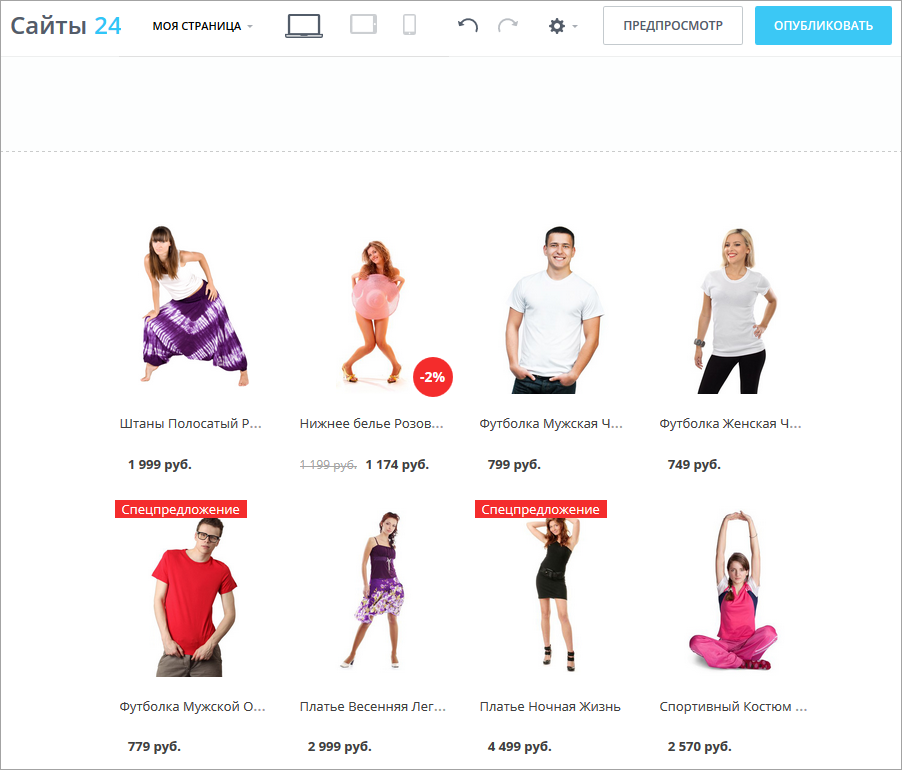
.
Блоки, предназначенные для вывода товаров, расположены в разделе Интернет-магазин
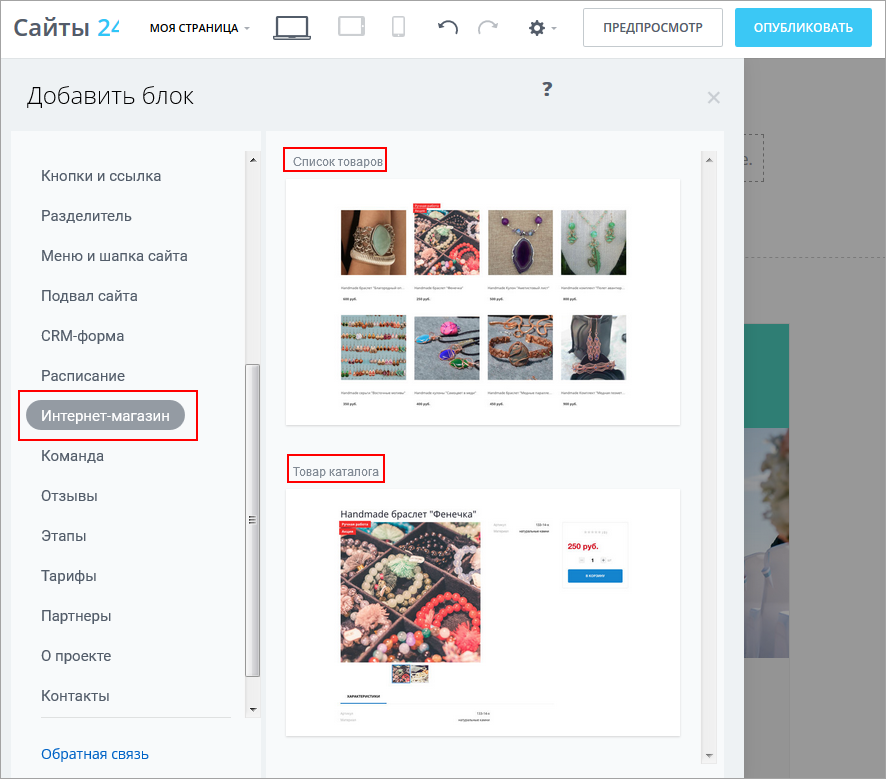
.Эти блоки берут информацию из модуля Торговый каталог и используют стандартные компоненты Компонент - специальный элемент системы, предназначенный для вывода информации из Базы данных сайта. Подробнее... "1С-Битрикс: Управление сайтом":
- Блок Список товаров - это компонент Элементы раздела
- Блок Товар каталога - это компонент Элемент каталога детально
Примечание: С помощью блока Товар каталога можно показать детальную страницу только одного товара. Если вам нужна единая детальная страница для всех товаров в магазине, используйте шаблон При добавлении сайта выберите пункт Шаблоны Интернет-Магазинов:
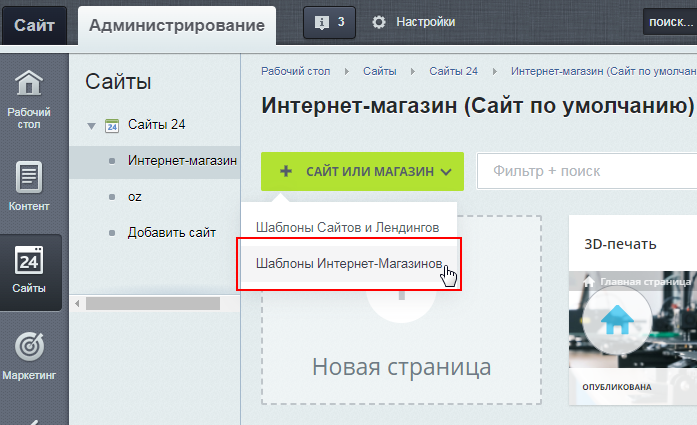 интернет-магазина
Классический магазин. Одежда
интернет-магазина
Классический магазин. Одежда
 .
.
Примечание: Блоки, расположенные в разделе Интернет-магазин, предназначены для работы только с Торговым каталогом. Если вам нужно вывести информацию из другого инфоблока, вам следует создать собственный блок. - При необходимости, отредактировать блок. Например, поменять
ID раздела каталога
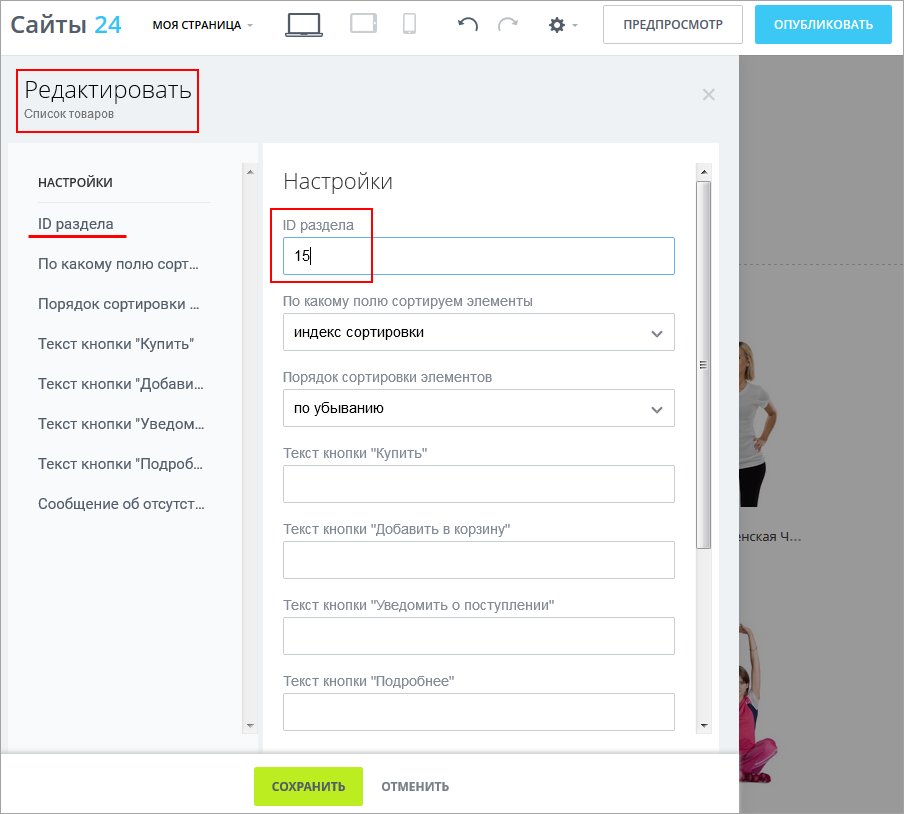 , который вы хотите выводить.
, который вы хотите выводить.
- На странице теперь будет выводиться
нужный раздел
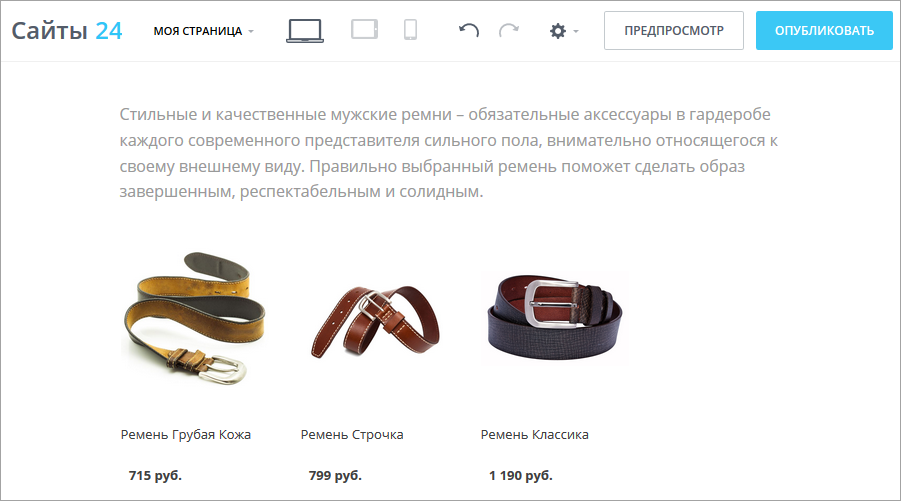 .
.
Модуль Торговый каталог доступен в редакциях не ниже Малый бизнес и для его использования необходимо наличие установленного в системе модуля
Информационные блоки
Информационный блок (или Инфоблок) – специальный инструмент "1С-Битрикс: Управление сайтом" с помощью которого заносится информация в Базу данных.
Подробнее... .
Подробнее... .
Заключение
- Страницу можно настроить на вывод каталога интернет-магазина.
- Каталог выводится специальными блоками, которые используют стандартные компоненты.
Документация по теме
Мы стараемся сделать документацию понятнее и доступнее,
и Ваше мнение важно для нас
и Ваше мнение важно для нас
Курсы разработаны в компании «1С-Битрикс»